
Innholdsfortegnelse:
- Forfatter John Day [email protected].
- Public 2024-01-30 11:25.
- Sist endret 2025-01-23 15:02.
Av joejoerowley Følg mer av forfatteren:






Om: Jeg heter Joe. Jeg bruker ikke dette nettstedet så mye lenger fordi jeg er halt, men du vil finne noen av mine instrukser fra en stund tilbake som jeg skrev. Jeg beklager veldig hvis de er dårlig skrevet, ikke glem det… Mer om joejoerowley »
I denne instruksen skal jeg lære deg hvordan du alfabetiserer etternavn i MS word. Det er et veldig praktisk verktøy som er veldig nyttig til tider.
Trinn 1: Høylysnavn
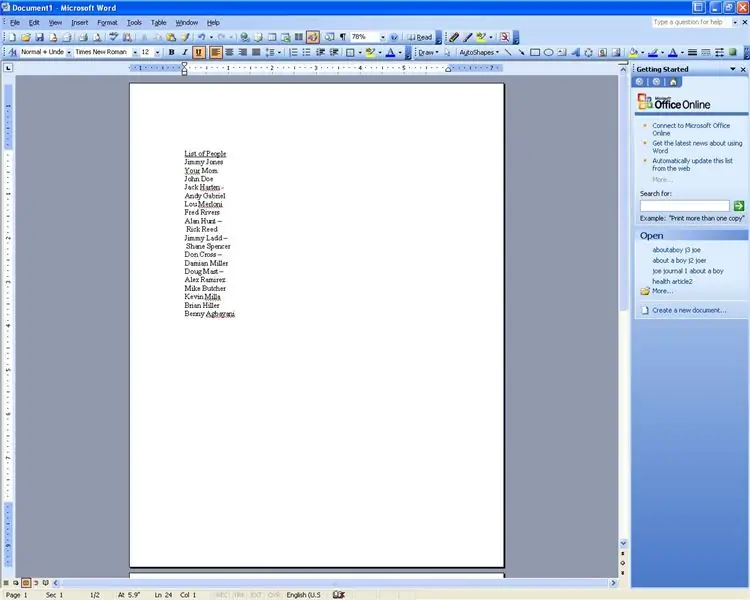
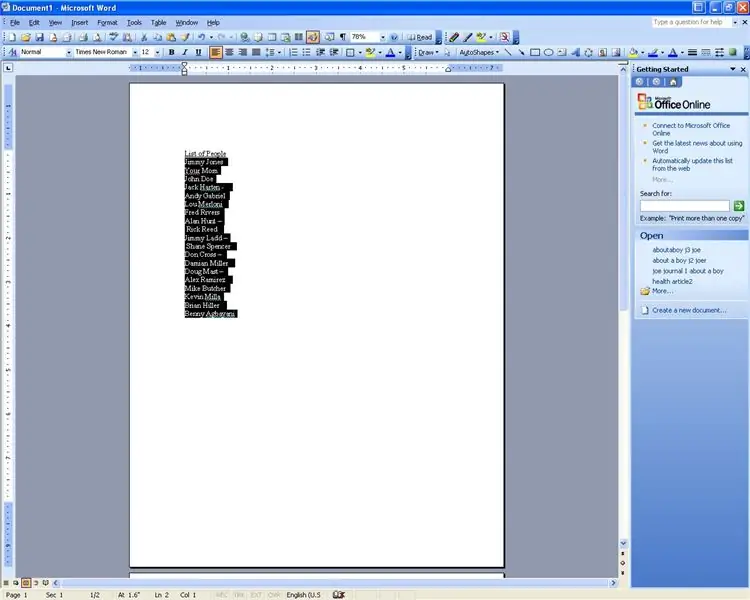
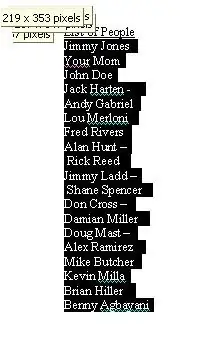
Det første du må gjøre etter å ha skrevet inn navnene er å markere dem.
Trinn 2: Sorter
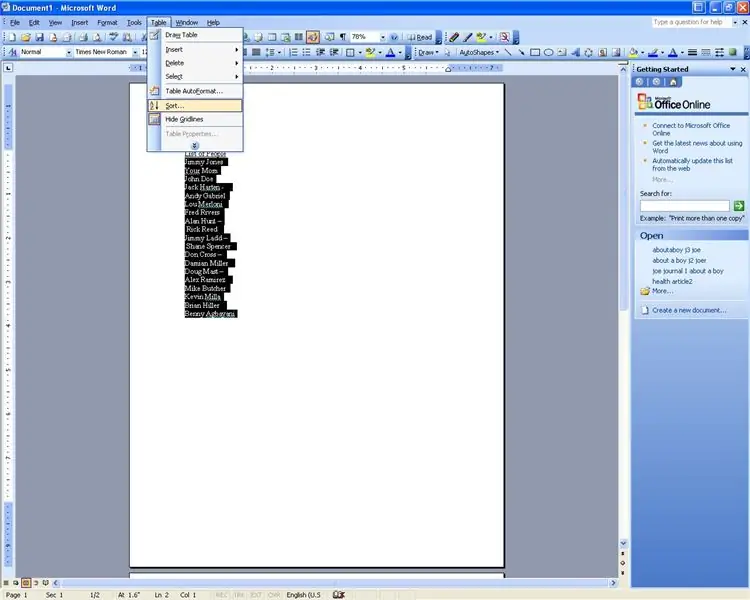
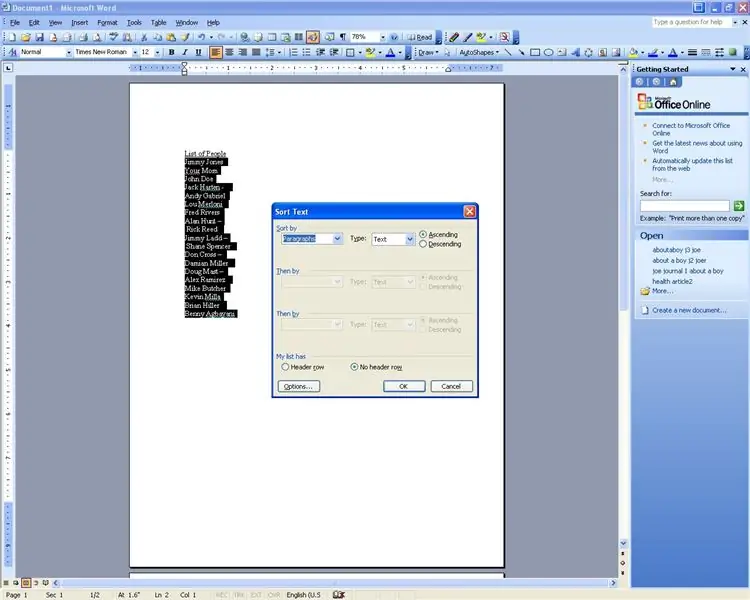
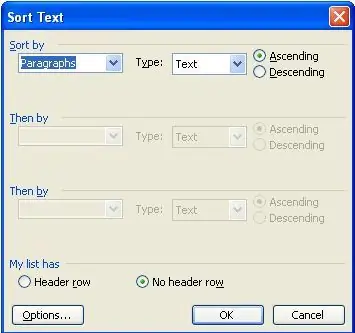
Nå etter å ha markert teksten Klikk på tabellmenyen og deretter Sorter. Når du er i sorteringsdialogboksen, velg sorter etter Word 2 og klikk OK.
Trinn 3: Listen er blitt alfabetisert
Gratulerer! Nå er listen din alfabetisert etter etternavn. Dette bør spare deg for mye tid. Still spørsmål og legg igjen kommentarer. Takk for at du leste!
Joe Rowley JoeR14 (at) gmail {dot] com
Anbefalt:
Avansert linje etter robot: 22 trinn (med bilder)

Advanced Line Following Robot: Dette er en avansert robot som følger linjen, basert på Teensy 3.6 og QTRX linjesensor som jeg har bygget og har jobbet med ganske lenge. Det er noen store forbedringer i design og ytelse fra min tidligere serie etter robot. T
Tripwire minimerer faner automatisk når noen går etter: 3 trinn

Tripwire minimerer faner automatisk når noen går forbi: Slakker du alltid på datamaskinen og bekymrer deg for å bli ødelagt? Ikke lenger fordi vi i dag skal lage en tripwire som automatisk minimerer fanene dine når noen går forbi. Dette prosjektet inneholder hovedsakelig to moduler RECEIVER (Rx) a
Slik søker du etter ting i Google Chrome ved hjelp av Microsoft Excel -makroer (INGEN KODING KUNNSKAP KREVES): 10 trinn

Slik søker du etter ting i Google Chrome ved hjelp av Microsoft Excel -makroer (ingen kodende kunnskap påkrevd): Visste du at du enkelt kan legge til en søkefunksjon i Excel -regnearket?! Jeg kan vise deg hvordan du gjør det i et par enkle trinn! For å gjøre dette trenger du følgende: En datamaskin - (CHECK!) Microsoft Excel Google Chrome installert på deg
Slik koder du en linje etter Sumobot: 4 trinn

Hvordan kode en linje etter Sumobot: I denne instruksen vil jeg beskrive prosessen der du kan kode en Sumobot fra Parallax for å følge en enkelt svart linje
Slik gjenoppretter du åpne mapper når du logger på igjen etter at du har logget av: 5 trinn

Slik gjenoppretter du åpne mapper når du logger på igjen etter at du har logget av: Ok, så her er situasjonen, du bruker datamaskinen med mange og mange mapper åpne … Så kom moren din hjem tidligere enn forventet! Du vet helt at hvis hun fanger deg ved hjelp av datamaskinen, mens du burde ligge i sengen
